Приветствую вас, дорогие читатели! Смотреть фильмы по обычным телевизионным каналам неудобно. Показ постоянно прерывается на рекламу и любимое кино скорее раздражает нежели приносит удовольствие. По этой причине стоит знать, как на телевизоре смотреть фильмы с компьютера через Wi-Fi.
Это наиболее удобный способ, так как пользователю не нужно никаких сменных носителей или проводов. Достаточно иметь ноутбук или компьютер с вай фай модулем и поддержку интернета в телевизоре. Впрочем, даже если ее нет, на помощь придет смарт приставка, которая сегодня стоит очень недорого.
Содержание
Если телевизор со смарт

В том случае, если пользователь является счастливым обладателем Smart TV, он может просто подключиться к интернету и посмотреть фильм без дополнительных устройств. Но случается так, что кино уже есть на девайсе, а искать его онлайн долго. В этом случае следует рассмотреть, как транслировать видео с компьютера на ТВ.
Как транслировать с ПК на телевизор по Wi-Fi
Современные технологии настолько продвинулись вперед, что для трансляции пользователю не придется что-то скачивать или долго настраивать гаджеты. Первое, что следует сделать – включить интернет на телевизоре. Знайте, что в современных моделях Wi-Fi работает постоянно, но для подстраховки на пульте следует нажать «шестеренку». Появится доступ к меню настроек ТВ.
Ищем пункт «сеть», а в нем включение wi fi. Повторюсь, если модель новая, то сеть включена по умолчанию и отдельно ничего делать не придется.

Второй шаг выполняется непосредственно на ПК. Запускаем фильм в приложении «Кино и ТВ». Оно установлено в Windows 10, просто нужно выбрать запуск через него, а не через сторонние видеопроигрыватели, если таковые имеются. Теперь в правом нижнем углу выбираем многоточие и кликаем по «передать на устройство». Появится окно со всеми доступными вариантами, выбираем наш телевизор и наслаждаемся просмотром.
Указанное выше приложение является предустановленным на Windows 10. В более старых ОС его нет, но это не значит, что передать фильм по вай фай с компьютера нельзя. Как передать изображение с гаджета на более старой ОС – ненамного сложнее, чем на десятке. Для этого достаточно скачать любое популярное приложение для воспроизведения видео – KMPlayer, PotPlayer и они имеют такую же функцию трансляции на внешние экраны.
Еще один вариант подключить без проводов ТВ к ноутбуку или ПК со встроенным wifi модулем – просто дублировать картинку без использования проводов. Для этого заходим в настройки экрана лэптопа и выбираем «подключение к беспроводному дисплею». Устройство обнаружит телевизор и останется лишь выполнить их сопряжение. В таком случае пользователь может не только посмотреть фильмы на телевизоре через мобильный девайс, но и полноценно использовать ТВ, как монитор. Это удобно для игр, так как диагональ больше и если видеокарта способна вытянуть 4K в игре, то уровень впечатлений будет максимальным.
ТВ без интернета
Владельцы моделей без Смарт ТВ могут с грустью подумать, что лишили себя возможности пользоваться интернетом без проводов. На самом деле не все так печально. Даже если модель старая или совсем простая, но оснащена HDMI выходом, то на помощь придет смарт приставка с операционной системой Андроид. Стоимость такой приставки начинается от 1000 рублей и заканчивается более внушительными суммами, но если задача пользователя просто подключить компьютер и ТВ через wifi, то хватит самой простой модели.
Со смарт приставкой даже самый простой телеприемник становится настоящим планшетом. Приставка не только умеет принимать вай фай и выполнять сопряжение двух устройств между собой, но имеет встроенный процессор, оперативную и постоянную память.
Фактически с таким устройством пользователь может пользоваться своим телевизором как планшетом – скачивать приложения, игры, смотреть фильмы через сеть. Вообще, со Smart приставкой необходимость в компе отпадает, но случается, что принципиально смотреть фильмы именно с жесткого диска стационарного ПК. Возможно, там содержится коллекция любимых фильмов. Подключение в таком случае ничем не отличается от описанной ранее ситуации. Аналогично достаточно зайти в проигрыватель на компьютере и выбрать куда транслировать картинку.
Трансляция со смартфона
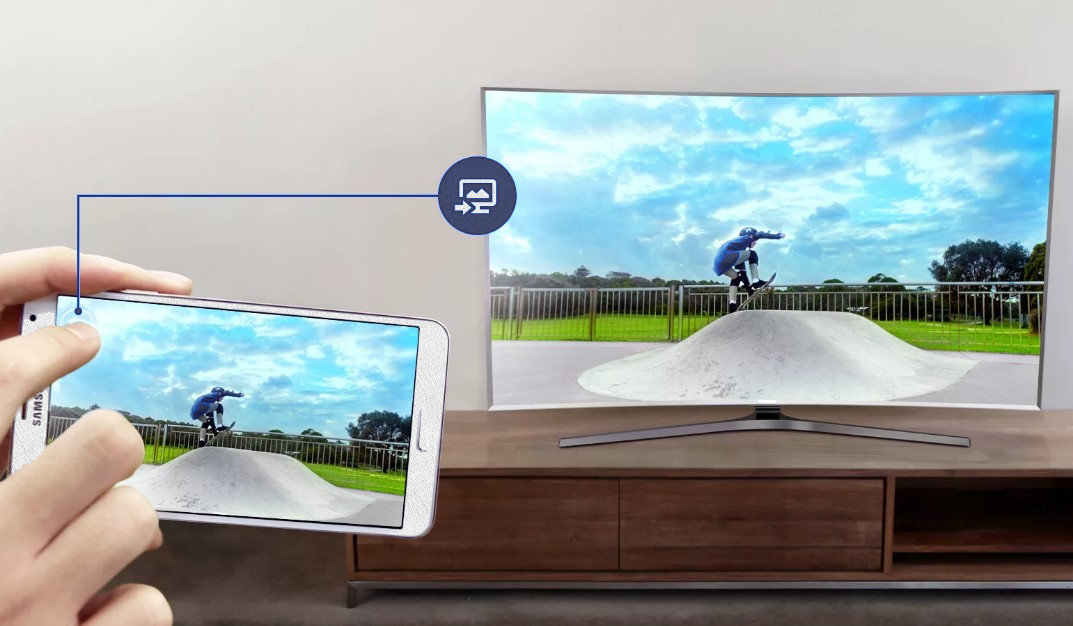
Многим пользователям интересно может ли в качестве источника сигнала выступить смартфон или планшет. Вполне может и при этом подключение такое же простое, как в случае с ноутбуком или компьютером. Проверяем на ТВ включен ли wifi и ищем необходимую функцию в смартфоне.
Интересно, что технология, на которой базируется беспроводное подключение гаджетов во всех случаях либо Miracast, либо Wi-Di, но по ряду причин производители мобильной техники любят называть ее собственными именами. У Xiaomi называется «беспроводной дисплей», у Самсунг Screen Mirroring. Названия меняются, суть остается. Функция может находиться на панели опущенной шторки или расположена в меню настроек – раздел «беспроводные сети». Кликаем по ней и выбираем из списка доступных экранов необходимый.
Если приложение не нашлось, то скачиваем его из Плей Маркет. Наиболее популярное и бесплатное — Screen Mirroring. Несмотря на то, что фактически оно создано Самсунг, установить его можно на гаджет любого производителя. Софт очень простой в использовании и занимает мало места.
Заключение
В современном мире беспроводные технологии занимают все больше места в жизни обычного человека. Фактически можно синхронизировать практически любые девайсы, которые имеют встроенный wi fi модуль. При этом важно понимать, что пользователю не обязательно находиться в беспроводной сети. Для подключения двух устройств они сами создают подключение, а не используют сторонние источники.

Впрочем, есть и такая возможность синхронизации, но в данном случае между аппаратами установлена локальная сеть и, если они обладают возможностью передачи файлов, то появляется возможность смотреть с первого девайса на втором фильмы или фото, а также перемещать файлы и работать с информацией на жестком диске.
Мой совет – если есть необходимость соединить технику, то предварительно стоит изучить беспроводные варианты, ведь они обычно не требуют дополнительных расходов и, если это невозможно, рассмотреть классические проводные схемы.
Спасибо за внимание! До скорой встречи на блоге! С уважением, Ростислав Кузьмин.
Источник: ya-rostislav.ru
Как подключить телевизор к ноутбуку через Wi-Fi


Существует несколько основных вариантов, как подключить ноутбук к телевизору через wi-fi. От выбранного метода зависит основной алгоритм действий и необходимые дополнительные кабели или программное обеспечение. При проводном подключении потребуется приобрести кабель HDMI-HDMI или VGA-VGA (конкретный вариант зависит от модели ноутбука и ряда других факторов).
- Что нужно, чтобы подключить ноутбук к телевизору через Wi-Fi
- Как подключить ноут к телевизору через Wi-Fi с помощью DLNA
- Как подключить ноутбук к смарт ТВ по Wi-Fi Direct
- Подключение с помощью Widi Miracast
- Используем беспроводной монитор
- Подключение с помощью дополнительного оборудования
- Как подключить ноутбук к телевизору по Wi-Fi с помощью приложений
- Возможные альтернативы
- Преимущества беспроводной связи
- Проблемы при подключении
Что нужно, чтобы подключить ноутбук к телевизору через Wi-Fi
Если подключение планируется осуществлять через Wi-Fi, то среди обязательных устройств и дополнительных приспособлений выделяют:
- телевизор с модулем Wi-FI;
- ноутбук со встроенным модулем или внешний беспроводной адаптер;
- роутер.
Роутер необходим при последовательном подключении через одну интернет-сеть. Есть способы, при которых соединение осуществляется между устройствами напрямую, например, при помощи технологии Wi-Fi Miracast.

Мастер по ремонту техники
Задать вопрос
Вопрос эксперту
Какое качество удается получить при транслировании?

При использовании качественного ПО и соединении посредством модулей последнего поколения удается транслировать картинку в качестве вплоть до 1080p без каких-либо подтормаживаний и искажений.
Влияют ли характеристики ноутбука на качество трансляции?

Подключение устройства через Wifi, общее качество картинки и другие параметры частично зависят от мощности процессора и видеокарты. Более современные устройства способны использовать уникальные технологии для высококачественного соединения.
Зачем нужен роутер при соединении?

Для работы среди требования у некоторых программ находится подключение к одной сети. В таком случае и ноутбук, и ТВ должны быть подключены к роутеру проводным или беспроводным способом.
Чтобы беспроблемно подключить ноутбук к телевизору через wi-fi, необходимо вначале ознакомиться со всеми нюансами процедуры. После соединения потребуется провести настройку для достижения максимально высокого качества. Отдельно потребуется настроить роутер. Во-первых, следует убедиться, что он поддерживает технологию DLNA. Во-вторых, потребуется подключить все гаджеты к одной сети.
Как подключить ноут к телевизору через Wi-Fi с помощью DLNA
DLNA представляет собой стандарт, который позволяет устройствам внутри домашней сети передавать и принимать различный медиаконтент. При таком виде соединения не удается передавать картинку в режиме реального времени, однако можно воспроизводить отдельные файлы с ноутбука. Это может быть полезно для просмотра фильмов или фотографий. Для организации подключения потребуется выполнить следующие действия:
- Соединить оба устройства с одним роутером. Можно использовать как проводной способ (кабель Ethernet), так и беспроводное соединение по Wi-Fi.
- Открыть доступ к файлам. Для этого следует кликнуть по жесткому диску правой кнопкой мыши, войти в свойства, перейти во вкладку «Доступ», выбрать «Расширенные настройки», после чего кликнуть по «Открыть общий доступ».
- На телевизоре потребуется войти в меню, выбрать раздел «Источники сигнала», выбрать соответствующую папку с медиафайлами с ноутбука. После этого каждый отдельный файл удается воспроизводить и просматривать.
Данный способ соединения подойдет как для старых моделей ТВ без функции смарт, так и для новых моделей. Преимуществом является возможность воспроизведения файлов без задержек в высоком качестве.

Если не удается открыть общий доступ на ноутбуке, то нужно убедиться в том, что вход выполнен через учетную запись администратора. Только основной профиль может использоваться для внесения существенных изменений в настройки ноута.
Как подключить ноутбук к смарт ТВ по Wi-Fi Direct
Использование варианта Wi-Fi Direct позволяет транслировать изображение с экрана ноутбука на дисплей телевизора без проводов напрямую. Для организации подключения этим способом требуется выполнить следующие действия:
- Активировать функцию Wi Fi Direct на телевизоре. Для этого нужно зайти в меню параметров, перейти в раздел сеть и связать устройства.
- Произвести настройку ноутбука. Операционная система Windows 10 по умолчанию поддерживает возможность соединения ноутбука напрямую с другим дисплеем, поэтому не потребуется устанавливать дополнительное ПО. Чтобы активировать функцию, необходимо нажать сочетание клавиш Win+P.
- Кликнуть по надписи: «Подключение к беспроводному дисплею» и подключится к основному дисплею. Здесь же можно выбрать режим трансляции (дублирование, расширение, второй экран).
Данный способ позволяет максимально быстро подсоединять любое устройство, если поддерживается соответствующая технология. После настройки и первого успешного подключения в дальнейшем можно активировать Wi fi Direct в один клик.
Среди преимуществ этого варианта выделяют достаточно широкую поддержку (даже устройства со слабым железом, но под управлением Виндоус 10 поддерживают прямой способ трансляции), простоту настройки и подключения и большие функциональные возможности.
Подключение с помощью Widi Miracast
Widi Miracast — технология, которая позволяет полностью транслировать все происходящее с экрана ноута на ТВ. Чтобы синхронизировать два устройства посредством Миракаст, необходимо выполнить следующие действия:
- Убедиться, что оба изделия поддерживают данную технологию. WiDi доступна для ноутбуков с процессорами Intel Core i3/i5/i7 второго поколения.
- Включить Wi-Fi на обоих гаджетах и активировать функцию Миракаст на ТВ.
- Нажать на ноутбуке сочетание клавиш Win+P, после чего выбрать режим проецирования.
После выполнения соединения не требуется дополнительно осуществлять никаких манипуляций. Это является огромным преимуществом Миракаст. Узнать, поддерживает ли телевизор технологию Miracast, можно на официальном сайте производителя или посредством внимательного изучения инструкции по эксплуатации.
Чтобы активировать эту технологию в телевизоре, следует перейти в меню, выбрать «Настройки», далее «Сеть» и активировать функцию «Miracast» (на некоторых моделях она называется «Screen Share»).
Используем беспроводной монитор
Если телевизор поддерживает одну из современных технологий транслирования информации через WiFi, то к нему можно подключиться без каких-либо проблем любым удобным беспроводным способом. С устройством без смарт ТВ и беспроводного модуля Wi-Fi удается соединяться только при помощи проводов или использования специального беспроводного оборудования.
Чтобы запустить Miracast на ноутбуках, в которых установлен процессор от компании AMD, следует использовать схожую технологию — AMD Wireless Display. Для процессов Интел следует применять Intel Wireless Display (Widi). Чтобы трансляция проходила без торможений и зависаний, следует предварительно обновить драйвера и оптимизировать ноут для повышения быстродействия.
Подключение с помощью дополнительного оборудования
Связать два гаджета можно при помощи стороннего оборудования. Такой вариант подходит для ТВ, которые лишены дополнительных функций и встроенного беспроводного модуля. Среди оборудования, которое может помочь без проводов подключаться к телевизору, выделяют:
- Wi-Fi адаптеры;
- Miracast-адаптер;
- фирменные адаптеры, созданные под конкретные устройства.
Достаточно популярным решением для быстрого беспроводного соединения является Miracast-адаптер. Он подключается к HDMI разъему ТВ и выполняет роль приемника сигнала. После этого любое совместимое устройство может подключаться и взаимодействовать с телевизором. Среди совместимых продуктов выделяют ПК, ноутбуки и смартфоны.

Также расширить функционал изделия поможет Google Chromecast. Данное приспособление тоже подключается к HDMI выходу и подходит для потоковой передачи. Google Chromecast является медиаплеером, который существенно увеличивает функциональные возможности экранов без smart tv. Главным преимуществом гаджета являются его компактные размеры. По габаритам он напоминает обычную USB-флешку.
Как подключить ноутбук к телевизору по Wi-Fi с помощью приложений
Соединять гаджеты можно и при помощи специализированных приложений. Чтобы подключить ноут к ТВ через отдельную утилиту, можно воспользоваться одним из следующих способов:
- Share Manager. При помощи данной утилиты можно транслировать на большой экран все файлы, находящиеся на встроенной памяти ноутбука. Программа позволяет просматривать фильмы и фотографии, а также прослушивать музыку на совместимом устройстве.
- Домашний медиа-сервер. Еще одна бесплатная программа, которая позволяет телевизору и ПК или ноутбуку связываться друг с другом. Благодаря утилите в домашней сети удается отправлять файлы для воспроизведения на стороннем устройстве.
- Serviio. Утилита применяется для трансляции файлов посредством применения стандарта DLNA. Преимуществом этой программы является возможность установки на ноутбуки как под управлением Windows, так и под управлением MacOS или Linux.
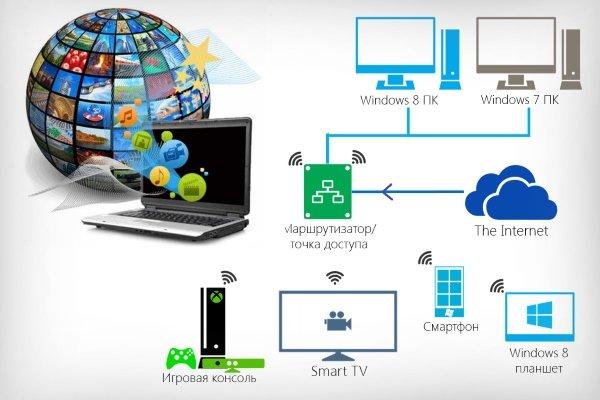
Приложения устанавливаются на ноутбук, после чего появляется возможность полноценно ими пользоваться. Вначале может потребоваться настройка, в ходе которой будут обнаружены все доступные устройства для отправки документов. Домашний медиа-сервер и другие схожие программы позволяют связать несколько гаджетов с основным ноутбуком, чтобы после транслировать на них имеющиеся файлы.
Возможные альтернативы
Альтернативой беспроводному соединению является проводное подключение по кабелю. Для соединения может применяться кабель DVI, VGA или HDMI. Конкретный вариант зависит от типа разъема, имеющегося на ноутбуке. Современные компактные модели обычно обладают выходом MiniHDMI. В таком случае для подсоединения к ТВ следует применять кабель MiniHDMI-HDMI.
Провод подключают в гнездо ноута и основного гаджета, после чего автоматически запускается трансляция. Преимуществом проводного соединения является высокое качество картинки и отсутствие торможений.
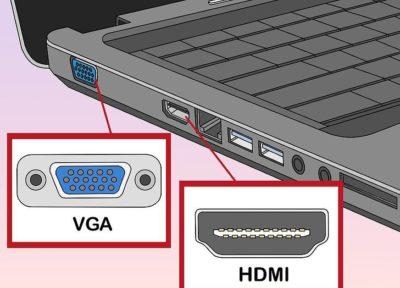
Еще одной альтернативой может выступить ТВ приставка, с которой будет устанавливаться связь. При ее использовании информация будет перемещаться между ноутбуком и приставкой беспроводным способом. Основное подключение приставки с телевизором будет выполнено при помощи обычного цифрового кабеля. Успешно подсоединив ноутбук к ТВ через мультимедийную приставку, можно переходить к трансляции контента.
Преимущества беспроводной связи
Среди преимуществ, которые удается получить при беспроводном подключении, выделяют:
- высокую скорость установления связи;
- отсутствие каких-либо проводов;
- достаточно широкий функционал при использовании современных технологий.
Минусами является возможность возникновения подтормаживаний и невозможность трансляции изображения в разрешении 4К (при проводном подключении такая возможность есть).
Чтобы получить максимум от беспроводной связи двух гаджетов, необходимо использовать наиболее продвинутые и современные способы соединения. Телевизор от популярного производителя со смарт ТВ может соединяться с ноутбуком и ПК при помощи фирменных технологий.
Источник: kaktv.ru
Как смотреть телевизор через ноутбук по Wi-Fi

В этой статье мы расскажем, как подключить ноутбук к телевизору через wifi при помощи разных методик.
Варианты подключения ноутбука к телевизору через Wi-Fi
Подключать ноут к ТВ через Wi-Fi может понадобиться, в первую очередь, для таких целей:
- для того, чтобы на телевизоре просмотреть содержащиеся на винчестере ноутбука медиафайлы;
- для передачи видеоизображения на телеэкран, чтобы все, что мы видим на экране компа, просматривалось на телеэкране.
Для воспроизведения медиафайлов применяется технология DLNA, для трансляции видео на ТВ придется воспользоваться программами Intel WiDi или Miracast.
Передача медиа с ноутбука на телевизор по Wi-Fi (DLNA)
Для подсоединения к ТВ при помощи методики DLNA, нужно принять во внимание некоторые положения:
- обязательное наличие Wi-Fi модулей как у ТВ, так и у компа;
- обеспечить подключение к общей сети ТВ и ноутбука.
Для подключения к общей сети и ТВ и компа, нужно воспользоваться одним из следующих способов:
- подсоединить телевизор и лэптоп к общему маршрутизатору;
- при помощи компа сформировать общую сеть и подключить к этой сети ТВ.
Теперь, когда вы ноутбук и телевизор через wifi подсоединили к одной сети, нужно обеспечить получение доступа к информации, содержащейся на компе.
Чтобы обеспечить доступ к информации, выполняйте приведенные ниже указания:
- вам следует открыть проводник, найти в нем пункт «Сеть»;
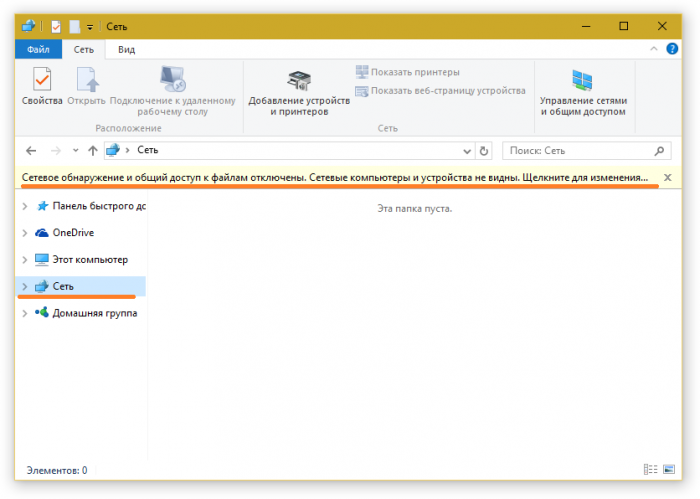
- подключение ноутбука к телевизору через wifi;
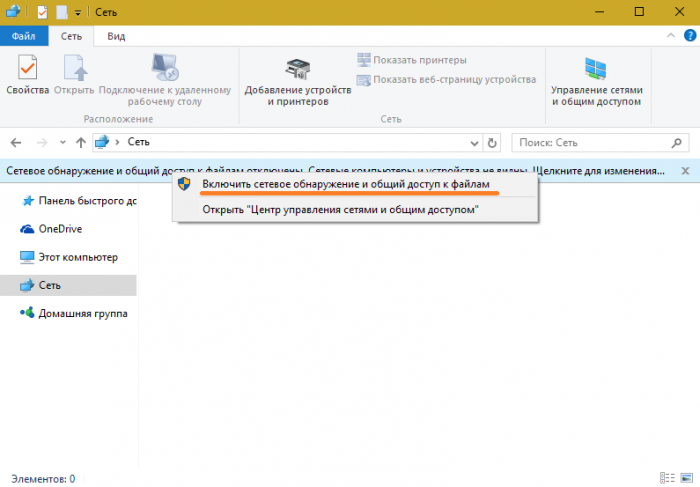
- щелкните по строке, появившейся вверху окна, укажите действие «Включить сетевое обнаружение и общий доступ к файлам».
Далее, после обеспечения доступа к данным компа, найдите в меню ТВ раздел, в котором указывается возможность просмотра файлов с устройств, подсоединенных к ТВ. В разной телевизионной технике оформление отличается. К примеру, на ТВ марки LG именно раздел SmartShare будет отвечать за просмотр записи с компа.

Для просмотра видеоизображений на телеэкране после того, как вы выполнили подключение wifi, можете воспользоваться другим методом. Нужно выбрать на компе файл, который вы хотели бы просмотреть на экране ТВ, выбрать в меню «Воспроизвести на», нажав левую кнопку мыши. Теперь укажите название вашего ТВ.
Технология WiDi
Для подсоединения компа по методике WiDi, вам не потребуется маршрутизатор. Однако, вашему компу нужно обладать такими параметрами:
- оснащение микропроцессором Intel не ниже третьего поколения;
- видеоплата Intel HD Graphics;
- оснащение компа беспроводной Wi-Fi с переходником от Intel.
ТВ должен быть совместим с параметрами Wi-Fi Direct.
Для подсоединения компа к ТВ через Wi-Fi и передачи видеоизображение на телеэкран, вам нужно выполнить следующее:
- запустить WiDi в настройках ТВ, в случае его отсутствия нужно просто запустить Wi-Fi модуль;
- инсталлировать на комп вспомогательную программу Intel Wireless Display и открыть её;
- подсоединиться к беспроводному монитору, при этом на экране ТВ может появиться текст с запросом пароля.
Технология Miracast
Ваше складное компьютерное устройство будет совместимо с Miracast, если оно снабжено Wi-Fi-адаптером и оснащено ОС Windows 8.1 и следующие.
Если в ТВ нет такой функции, то нужно будет либо приобрести Miracast адаптер, либо модернизировать прошивку, это зависит от того, какая модель ТВ.
Чтобы вывести экран компа на ТВ по Wi-Fi при помощи Miracast, вам нужно:
- провести активацию Wi-Fi модуля на ТВ;
- на компе под Windows 10 провести курсором по правой части экрана, указать пункт «Устройства»;
- далее указать «Проектор», а потом «Добавить беспроводной дисплей».
А как смотреть телевизор через ноутбук через wifi, если у вас нет Smart TV или в ТВ совсем нет Wi-Fi модуля? Ведь тогда методики Wi-Fi Direct, WiDi, Miracast будут не совместимы с вашим ТВ. Однако, не нужно торопиться с подключением компьютерного устройства при помощи кабеля. На рынке появилось устройство, называемое Google Chromecast, произведенное компанией Google, которое дает возможность свободно транслировать видео с ноутбука на телевизор через wifi.
Google Chromecast

Потребуется всего лишь подсоединить Google Chromecast к ТВ через HDMI разъем и осуществить настройку подсоединения к беспроводной сети.
Источник: www.atmir.ru